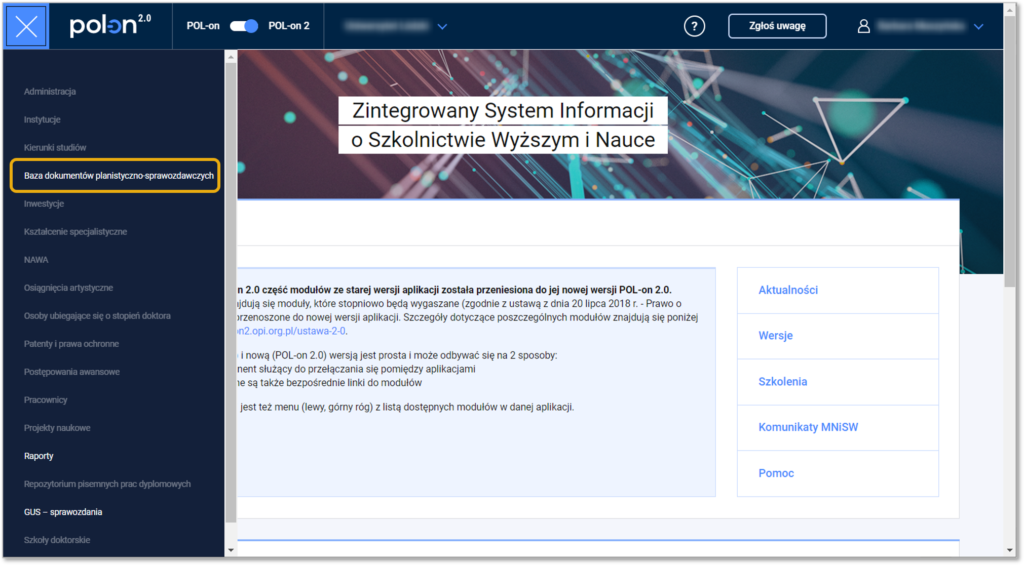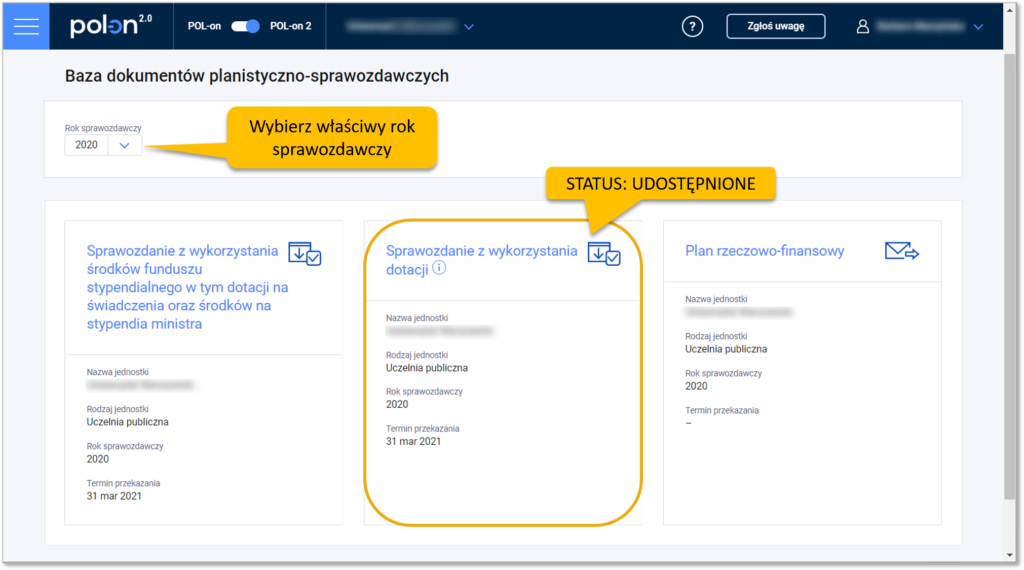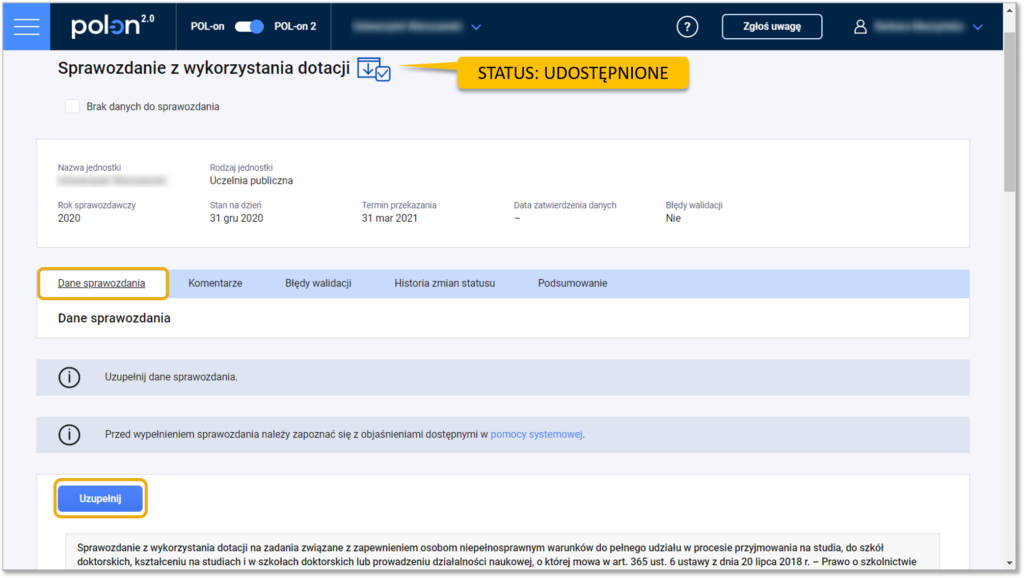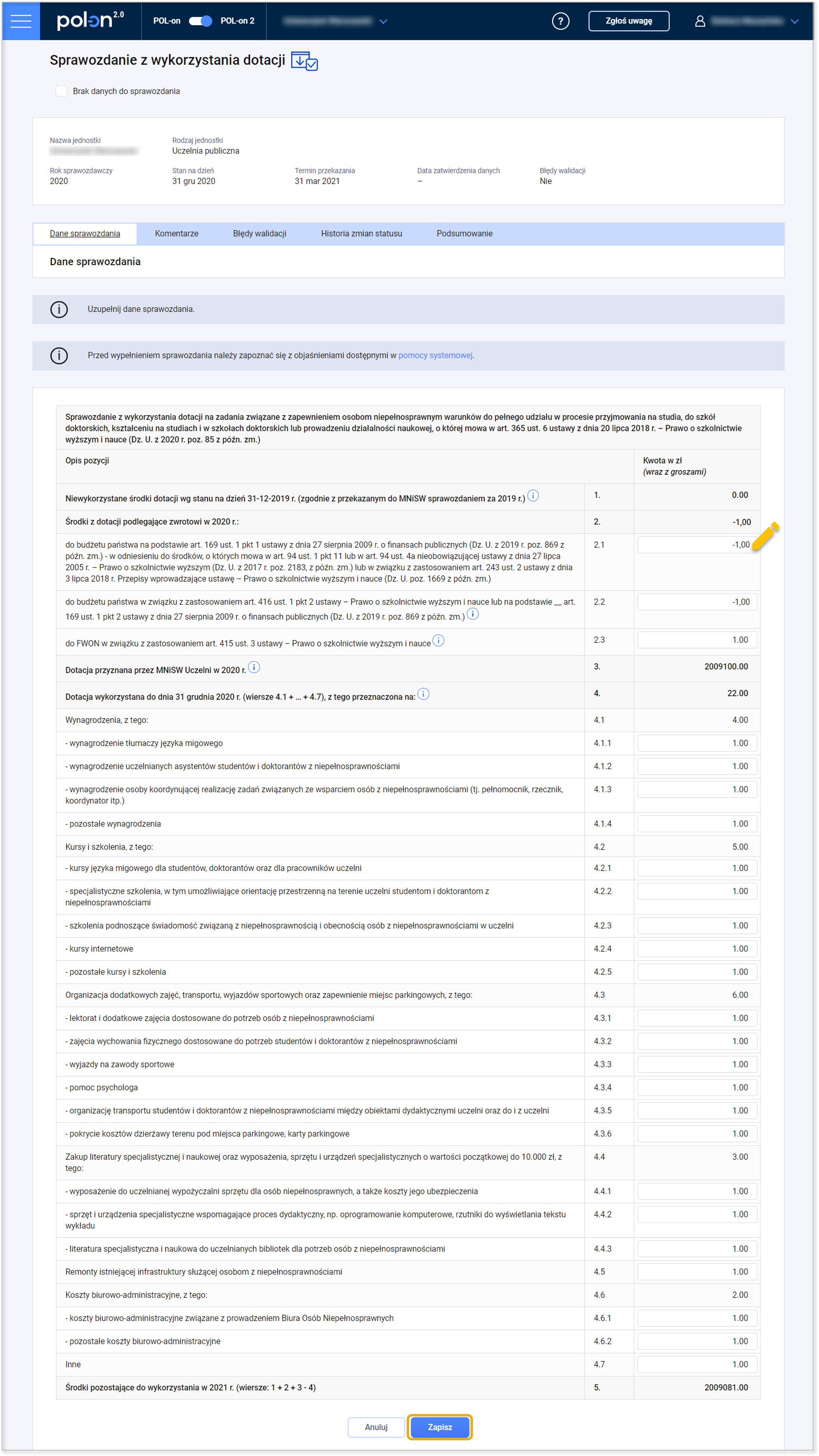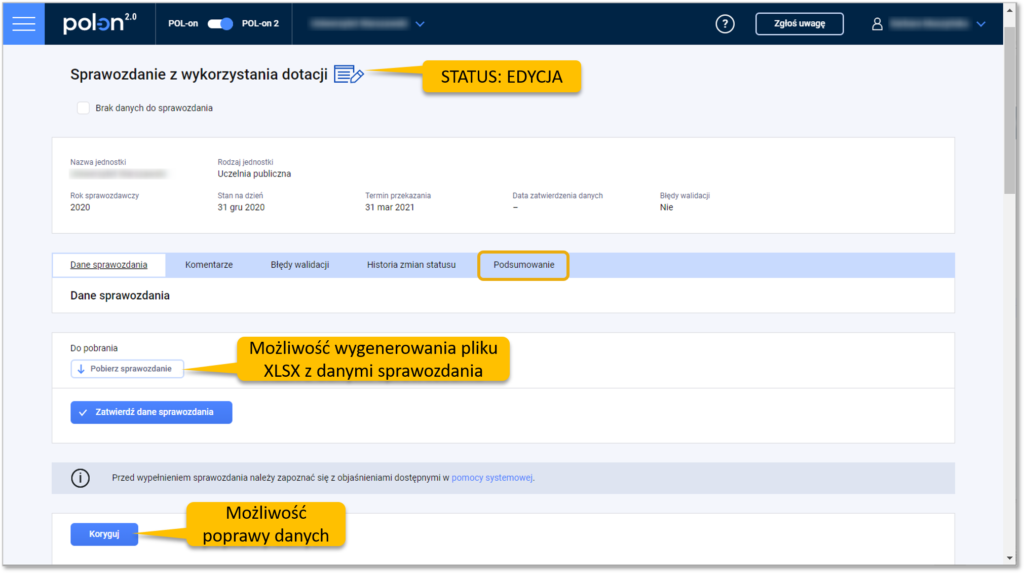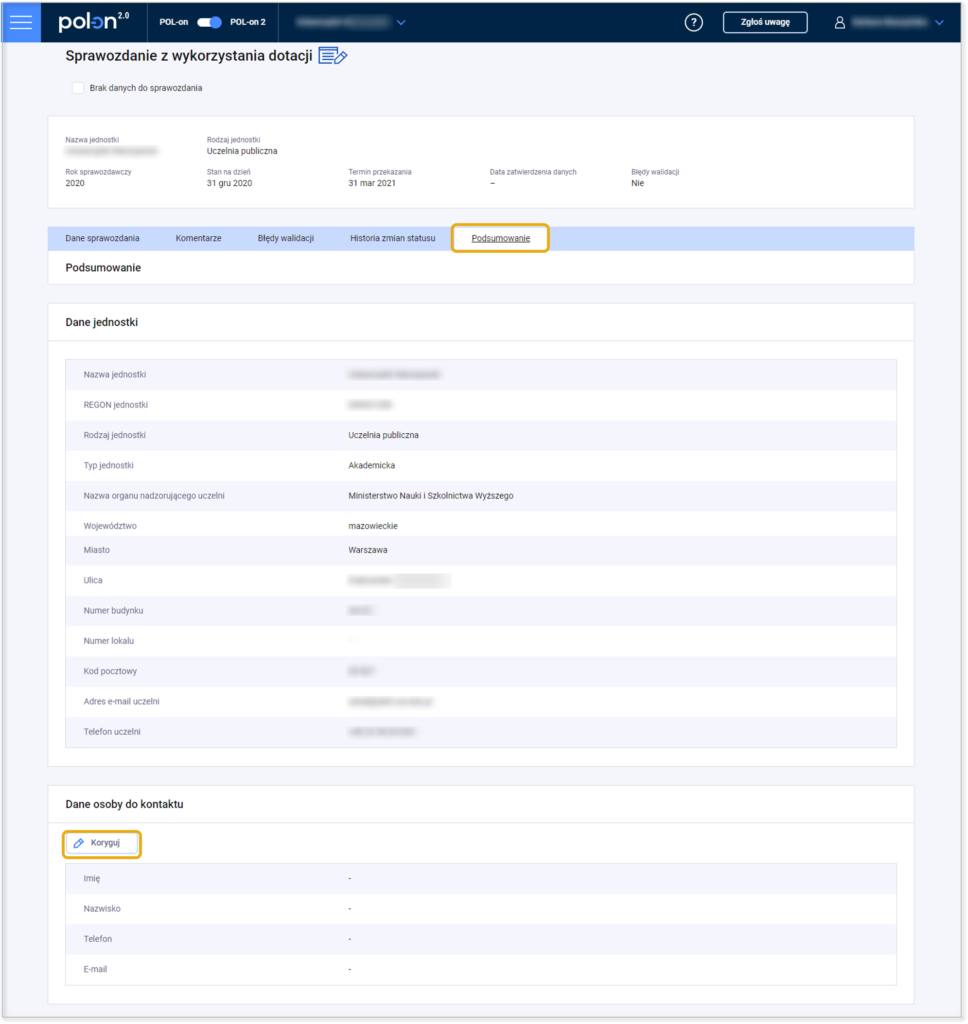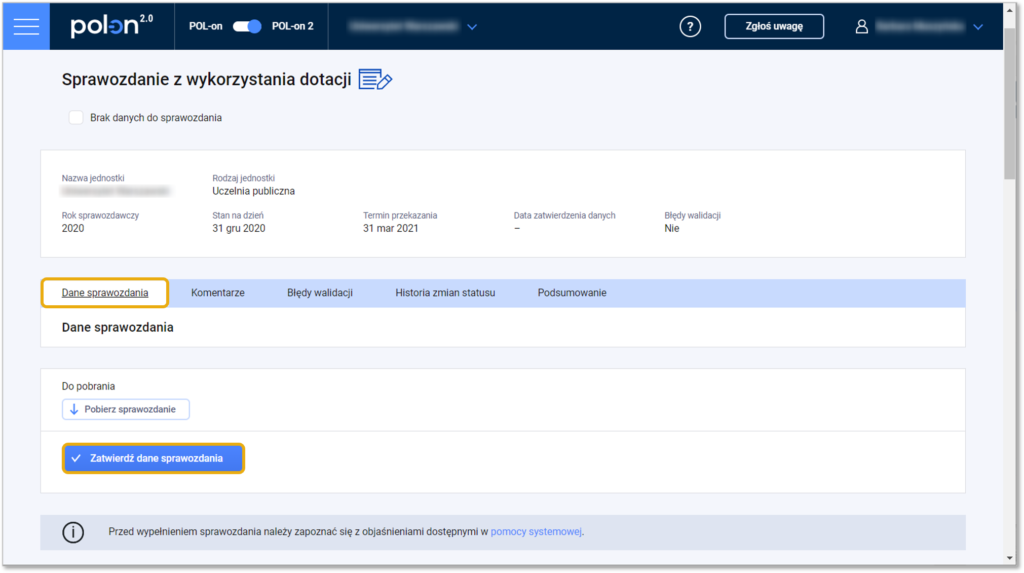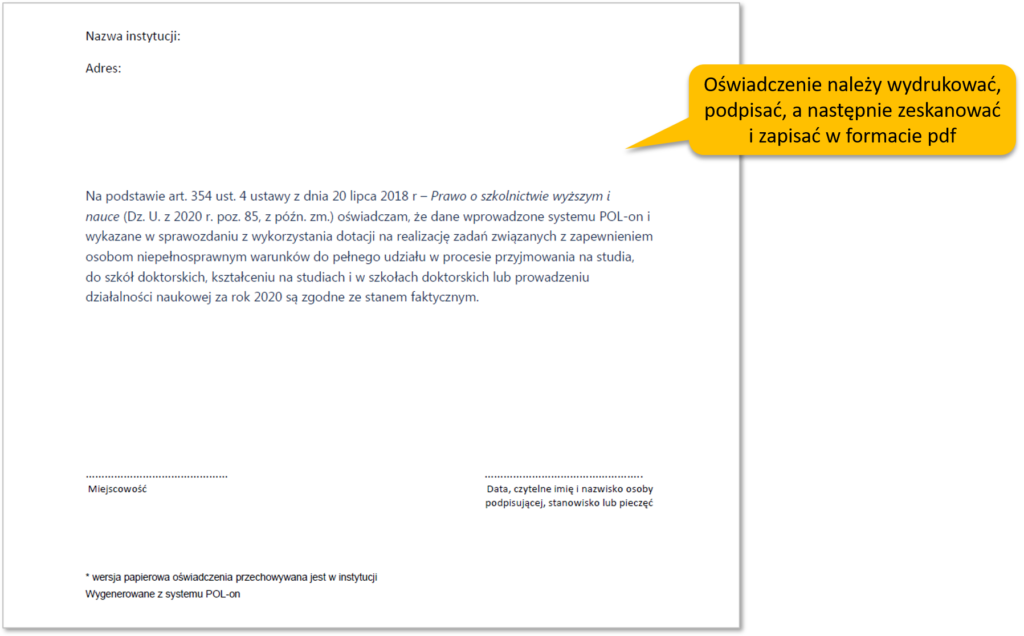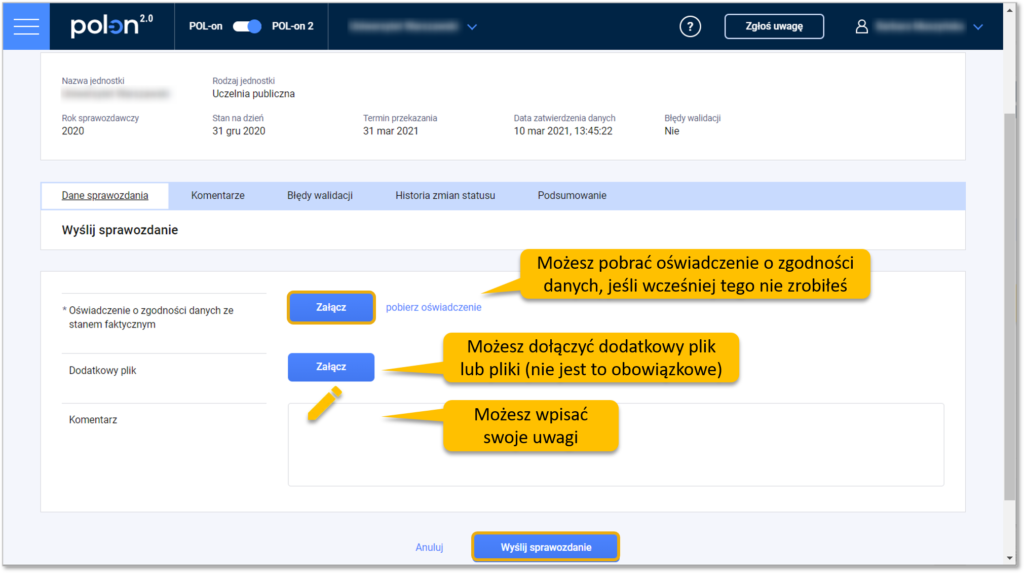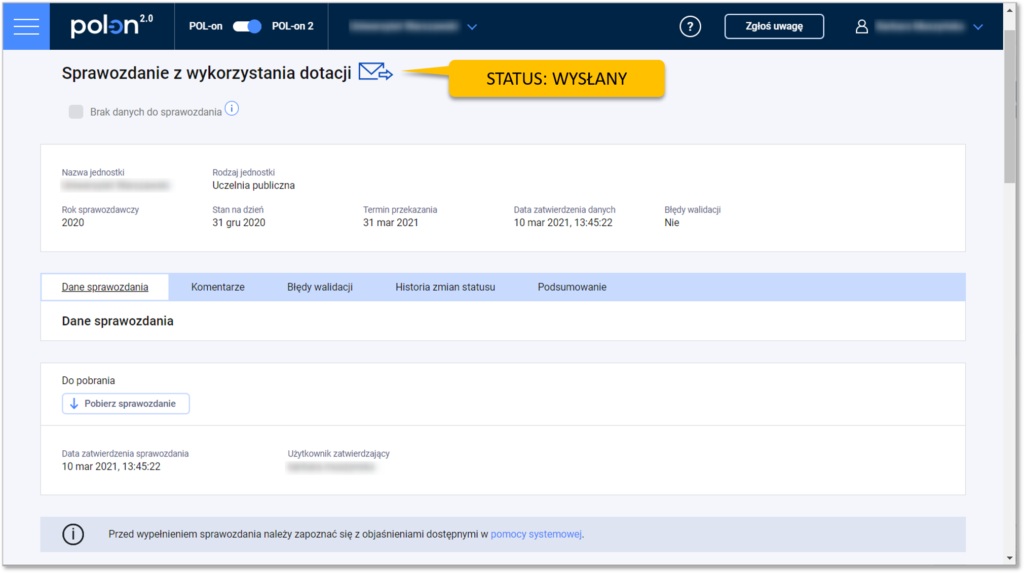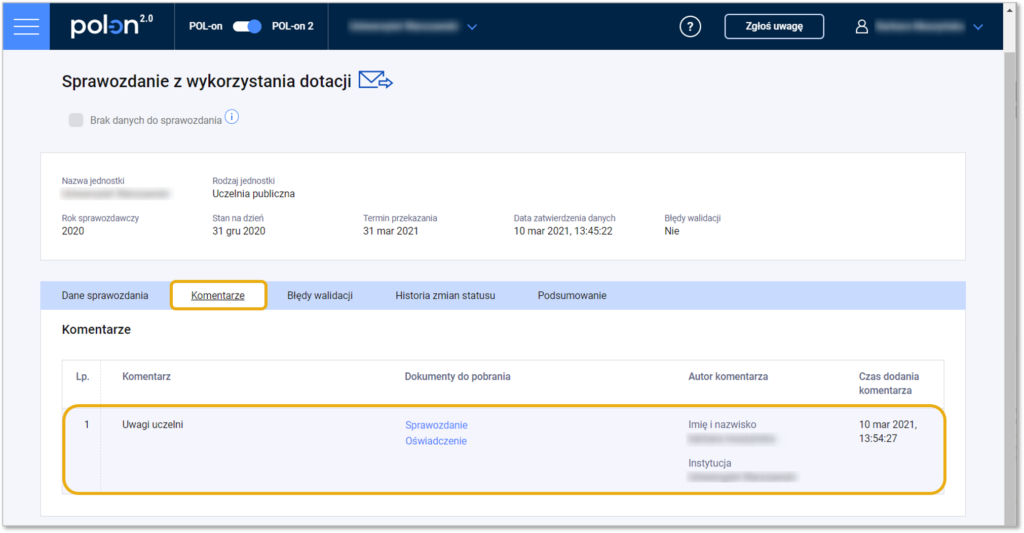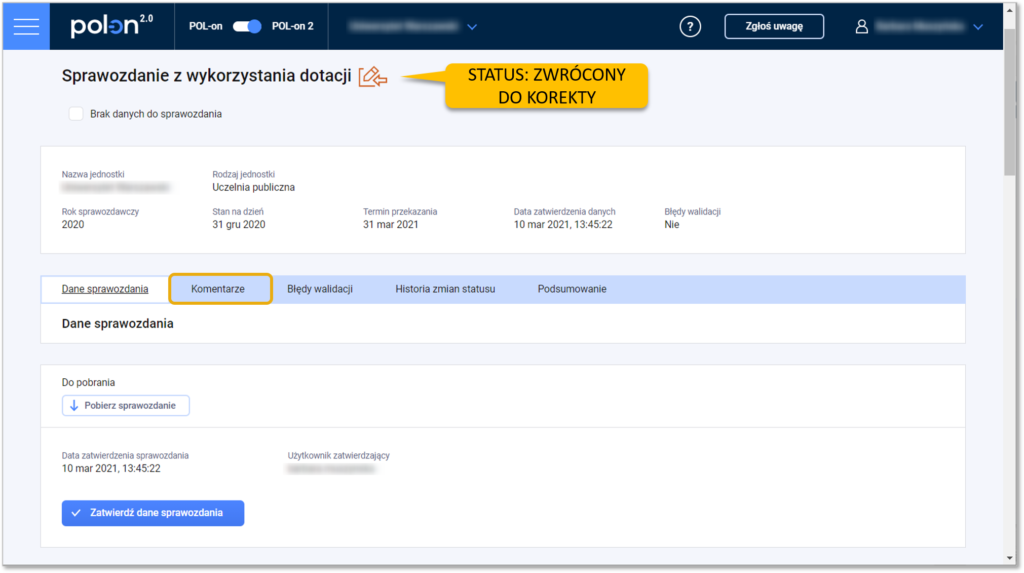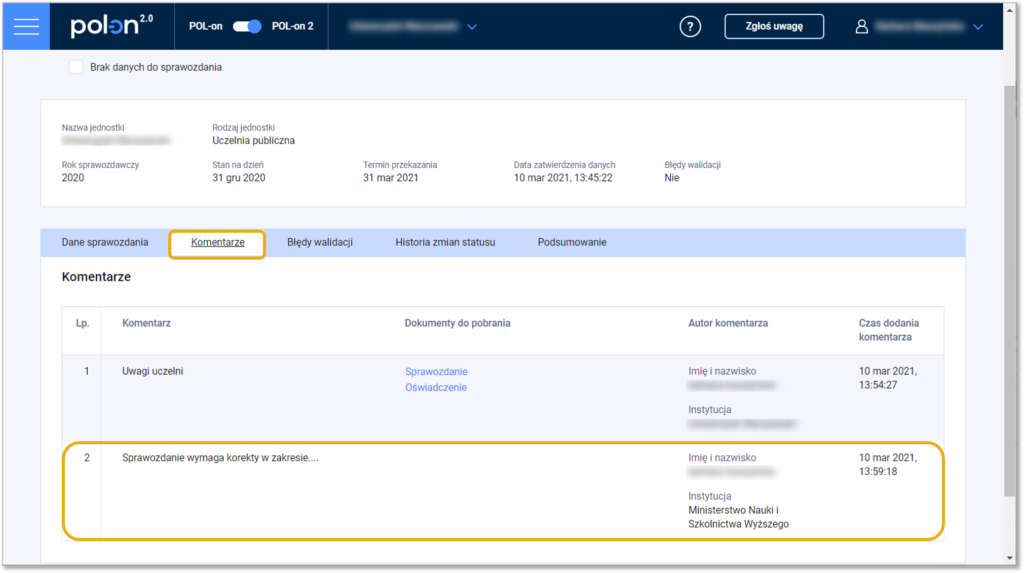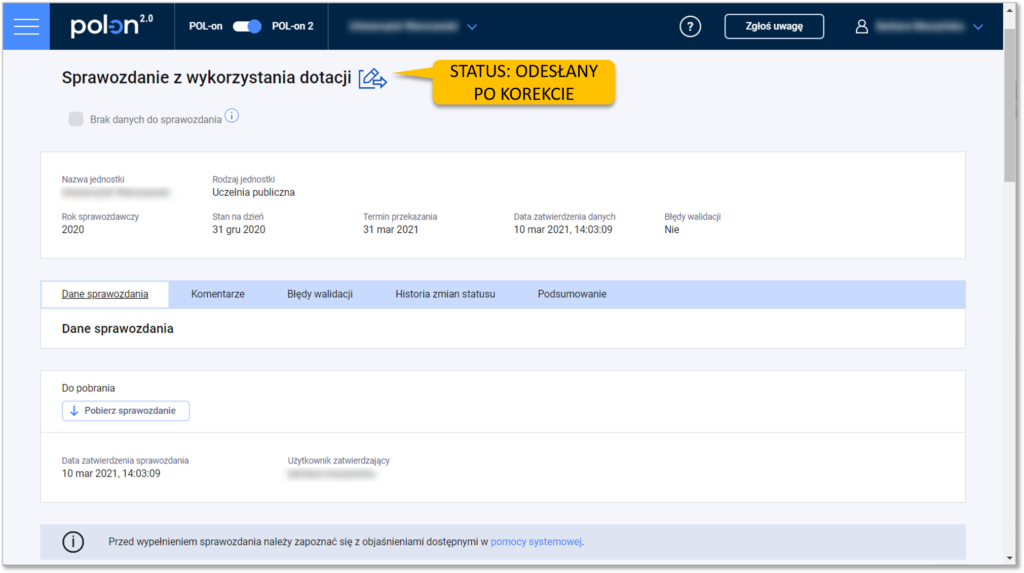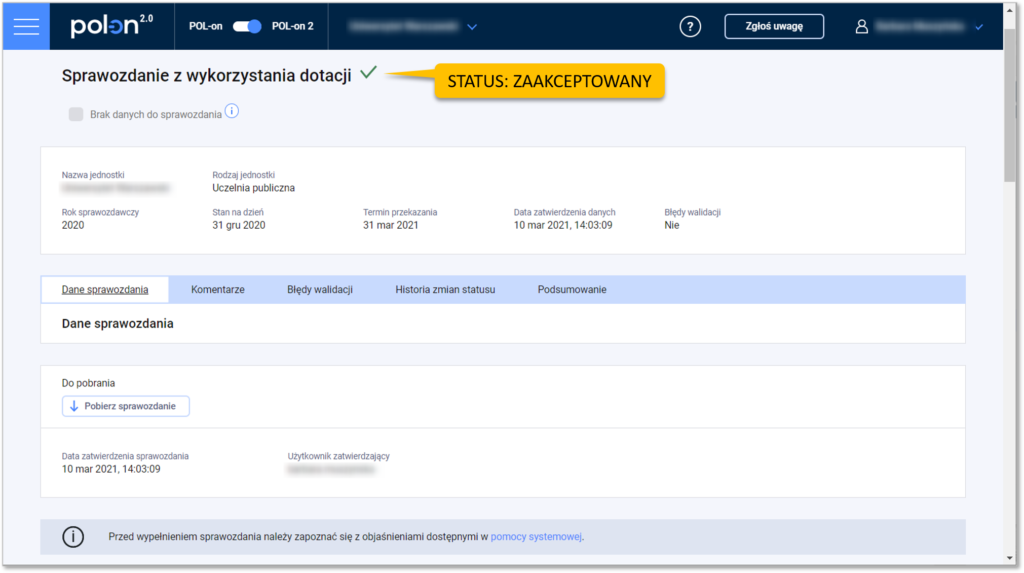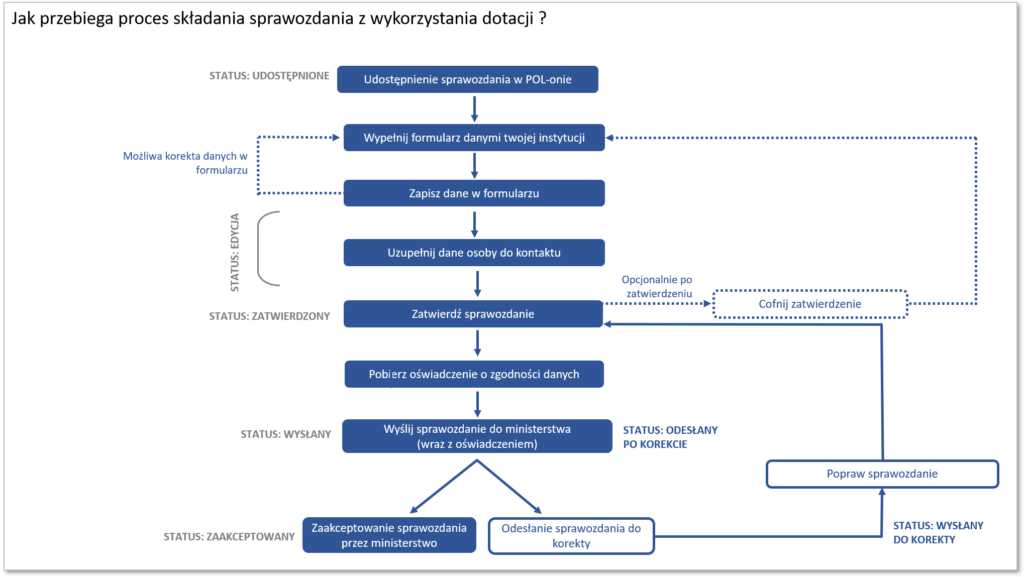Proces składania sprawozdania oraz towarzyszące mu statusy są analogiczne do składania pozostałych sprawozdań w Bazie dokumentów planistyczno-sprawozdawczych.
Aktualny status widać zawsze:
- na kaflu „Sprawozdanie z wykorzystania dotacji”,
- obok nagłówka strony „ Sprawozdanie z wykorzystania dotacji”
– w postaci ikony. Po najechaniu na nią kursorem pojawia się dodatkowo tooltip z opisem.
Aby złożyć sprawozdanie, wykonaj czynności opisane poniżej.
1. Udostępnienie formularza
Aby złożyć formularz, wejdź do modułu Baza dokumentów planistyczno-sprawozdawczych. Wybierz kafel „Sprawozdanie z wykorzystania dotacji”.
Po udostępnieniu formularza za dany rok w systemie POL-on, staje się on widoczny dla instytucji zobowiązanych do jego złożenia. Jeżeli nie widzisz w systemie właściwego kafla, oznacza to prawdopodobnie, że twoja instytucja nie należy do grupy podmiotów, które powinny złożyć sprawozdanie.
Od tej chwili sprawozdanie ma status „Udostępnione”.
W zakładce „Dane sprawozdania” kliknij w przycisk „Uzupełnij”. Formularz otworzy się w trybie edycji. Wprowadź dane za sprawozdawany rok. Uzupełnij wszystkie pola formularza. Jeśli uczelnia nie posiada danych do sprawozdania w danej pozycji, powinna wpisać 0,00. Nie można zapisać formularza, jeśli zostały w nim puste pola.
Na koniec kliknij w przycisk „Zapisz”.
2. Edycja
Po wprowadzeniu i zapisaniu danych w formularzu, zmienia on status na „Edycja”.
Na tym etapie możesz poprawić wprowadzone dane klikając w przycisk „Koryguj”. Spowoduje to ponowne otwarcie formularza do edycji. Po wprowadzeniu prawidłowych danych ponownie kliknij w przycisk „Zapisz”.
Po zapisaniu wprowadzonych danych pojawi się przycisk „Pobierz sprawozdanie”. Pozwala on wygenerować wprowadzone do systemu dane w postaci pliku XLSX, w formacie uzgodnionym z ministerstwem.
3. Zatwierdzenie sprawozdania
Jeśli nie chcesz już nic zmieniać w formularzu, przejdź do etapu zatwierdzania sprawozdania. W tym celu wykonaj następujące kroki:
- Uzupełnij dane osoby do kontaktu: wejdź w zakładkę „Podsumowanie”, kliknij w przycisk „Koryguj” i podaj dane osoby. Potwierdź przyciskiem „Zapisz”.
- Zatwierdź formularz: w zakładce „Dane sprawozdania” kliknij w przycisk „Zatwierdź dane sprawozdania”.
Status zmieni się na „Zatwierdzony”.
W zakładce „Dane sprawozdania” zobaczysz informację na temat daty zatwierdzenia i użytkownika, który zatwierdził formularz.
5. Wysłanie sprawozdania do ministerstwa
Zatwierdzony formularz należy wysłać do ministerstwa za pośrednictwem systemu POL-on. W tym celu wykonaj następujące kroki:
- Pobierz oświadczenie o zgodności danych zawartych w sprawozdaniu ze stanem faktycznym. Po zatwierdzeniu sprawozdania, w zakładce „Dane sprawozdania”, w sekcji „Do pobrania” pojawił się przycisk, który umożliwia pobranie oświadczenia.
- Wyślij sprawozdanie. W zakładce „Dane sprawozdania” kliknij w przycisk „Wyślij sprawozdanie”. W następnym kroku załącz podpisany i zeskanowany plik z oświadczeniem o zgodności danych (koniecznie w formacie pdf!). Możesz załączyć również inne pliki, jeśli takie posiadasz i są niezbędne do realizacji obowiązku sprawozdawczego oraz dopisać komentarz w przeznaczonym do tego polu.
Jeżeli nie pobrałeś oświadczenia o zgodności danych wcześniej, możesz to zrobić na tym etapie, klikając w komendę „pobierz oświadczenie” obok przycisku „Załącz”.
Całość zatwierdź przyciskiem „Wyślij sprawozdanie”.
Po tej operacji, status sprawozdania zmieni się na „Wysłany”.
Na tym etapie nie ma już możliwości edycji sprawozdania.
W zakładce „Komentarze” możesz podejrzeć dodane przez siebie uwagi oraz pobrać załączone pliki.
Teraz czekaj na akcję ze strony ministerstwa. Możesz co jakiś czas sprawdzić w systemie, czy status sprawozdania się zmienił.
6. Weryfikacja sprawozdania przez ministerstwo
W wyniku poprzedniego kroku, dane z formularza zostają udostępnione ministerstwu. Ministerstwo zapoznaje się z otrzymanymi danymi i przeprowadza ich weryfikację. W jej wyniku ministerstwo może wykonać jedną z dwóch czynności:
- odesłać sprawozdanie z powrotem do korekty;
- zaakceptować sprawozdanie (od razu albo po powrocie z korekty).
7. Sprawozdanie odesłane do korekty
Jeśli w wyniku weryfikacji ministerstwo odeśle sprawozdanie do korekty, status sprawozdania w POL-onie zmienia się na „Zwrócony do korekty”.
W zakładce „Komentarze” zobaczysz uwagi wprowadzone przez ministerstwo. Odblokowana zostaje możliwość edycji danych sprawozdania po twojej stronie. Wprowadź stosowane zmiany do sprawozdania, zgodnie z otrzymanymi uwagami. W tym celu skorzystaj z przycisku „Koryguj” w zakładce „Dane sprawozdania”.
8. Wysłanie sprawozdania do ministerstwa po korekcie
Ponownie zatwierdź i wyślij poprawiony formularz do ministerstwa, korzystając z przycisku „Wyślij ponownie”. Spowoduje to zablokowanie danych sprawozdania do edycji. Odsyłając sprawozdanie po korekcie, ponownie masz możliwość dodania komentarza i/lub pliku pdf.
Ponowne wysłanie sprawozdania do ministerstwa powoduje zmianę statusu na „Odesłany po korekcie”.
9. Zatwierdzenie sprawozdania przez ministerstwo
Po otrzymaniu od ciebie prawidłowego sprawozdania – od razu albo po korekcie – jeśli ministerstwo nie ma zastrzeżeń do przekazanych danych, akceptuje sprawozdanie.
Status sprawozdania zmienia się na „Zaakceptowany”.
Proces składania sprawozdania – podsumowanie
Statusy sprawozdania
Poniżej znajduje się zestawienie wszystkich statusów, w jakich może wystąpić sprawozdanie wraz z ich objaśnieniami.
- Udostępnione – udostępnienie sprawozdania w systemie POL-on. Sprawozdanie jest widoczne w postaci kafla w module Baza dokumentów planistyczno-sprawozdawczych dla instytucji, które powinny złożyć dane sprawozdanie (instytucje zobowiązane do złożenia sprawozdania są rok do roku określane przez ministerstwo i ich lista może być różna per rok). Instytucja może przystąpić do wypełniania danych sprawozdania.
- Edycja – po uzupełnieniu danych sprawozdania. Instytucja może wielokrotnie poprawiać (edytować) dane w formularza aż do jego zatwierdzenia.
- Zatwierdzone – możliwe jest wygenerowanie oświadczenia o zgodności danych ze stanem faktycznym. Nie można edytować danych.
- Wysłane do ministerstwa – dane sprawozdania zostają udostępnione ministerstwu w celu weryfikacji.
- Odesłane do korekty – jeżeli ministerstwo ma uwagi do sprawozdania i zwraca je twojej instytucji do poprawy. Odblokowana zostaje możliwość edycji danych sprawozdania po stronie twojej instytucji.
- Wysłane po korekcie – gdy przekażesz poprawione sprawozdanie ponownie do ministerstwa. Dane sprawozdania zostają zablokowane do edycji.
- Zaakceptowane – sprawozdanie zostało zaakceptowane przez ministerstwo. Status ten kończy pracę ze sprawozdaniem.